惠普(HP)笔记本进入BIOS设置U盘启动方法
来源:PE吧 作者:Bill 发布于:2021-03-08 16:44:33 浏览:1687
既然要给电脑重装系统,就要用到U盘,但还有个前提条件是要设置BIOS。这篇文章是PE吧给大家带来的惠普(HP)笔记本进入BIOS设置U盘启动方法教程。
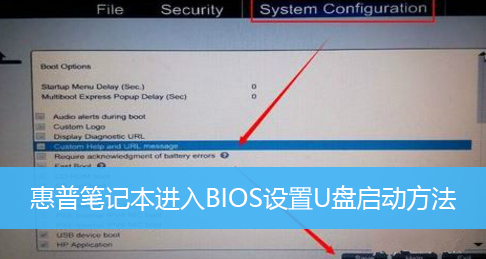
惠普(HP)笔记本进入BIOS设置U盘启动方法/步骤:
1、电脑在开机的时候,连续按【ESC】键,进入Menu;
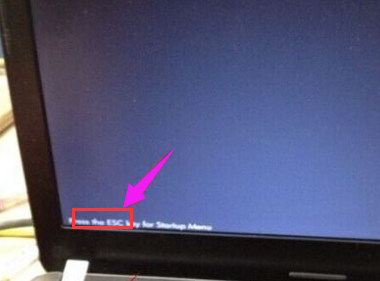
2、根据提示,按F10进入【BIOS Setup】;
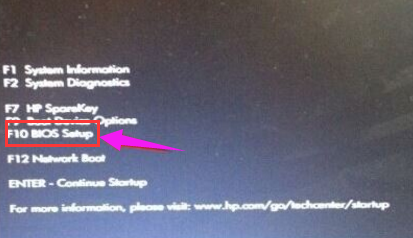
3、进入BIOS Setup中,点击【System Configuration】选项卡,然后点击Boot Options;
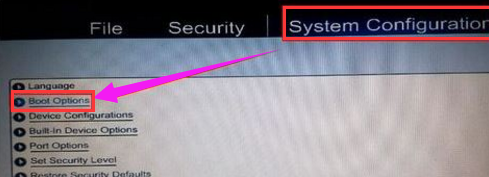
4、Boot Options下,把要设置启动的U盘勾上,保存即可;
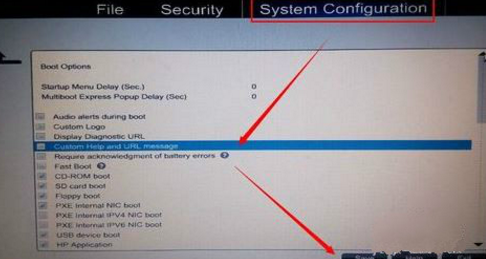
5、或者在主板Menu中,根据提示,按F9【 F9 boot device options】进入启动设备选择,选择USB设备做为启动就可以了;
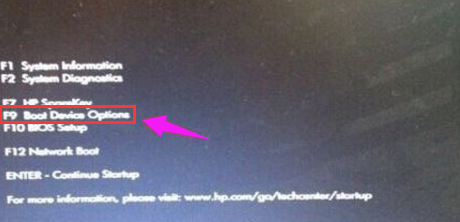
U盘启动盘可以使用PE吧装机助理制作
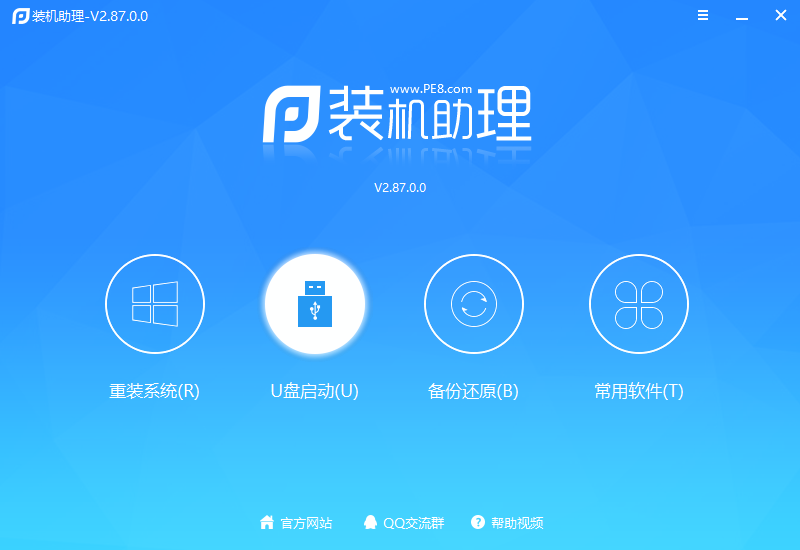
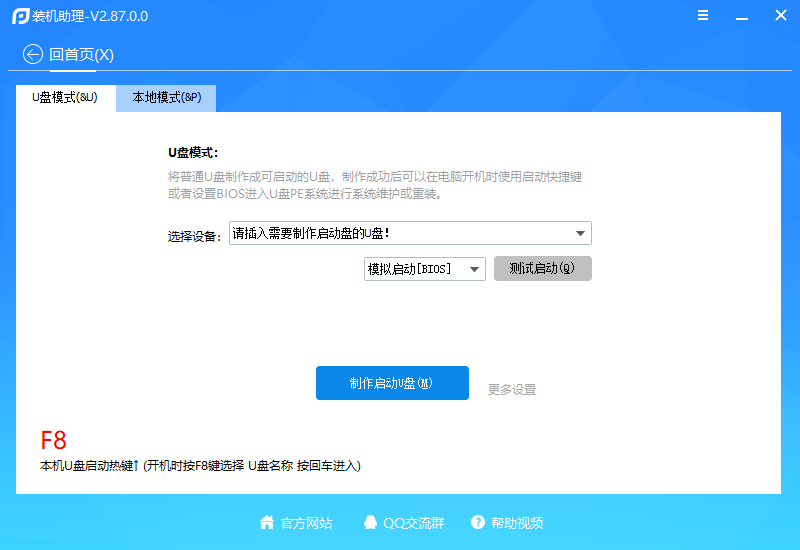
以上就是惠普(HP)笔记本进入BIOS设置U盘启动方法文章,如果大家也遇到了这样的问题,可以按照这篇文章的方法教程进行操作。要想了解更多windows资讯,请继续关注PE吧。



